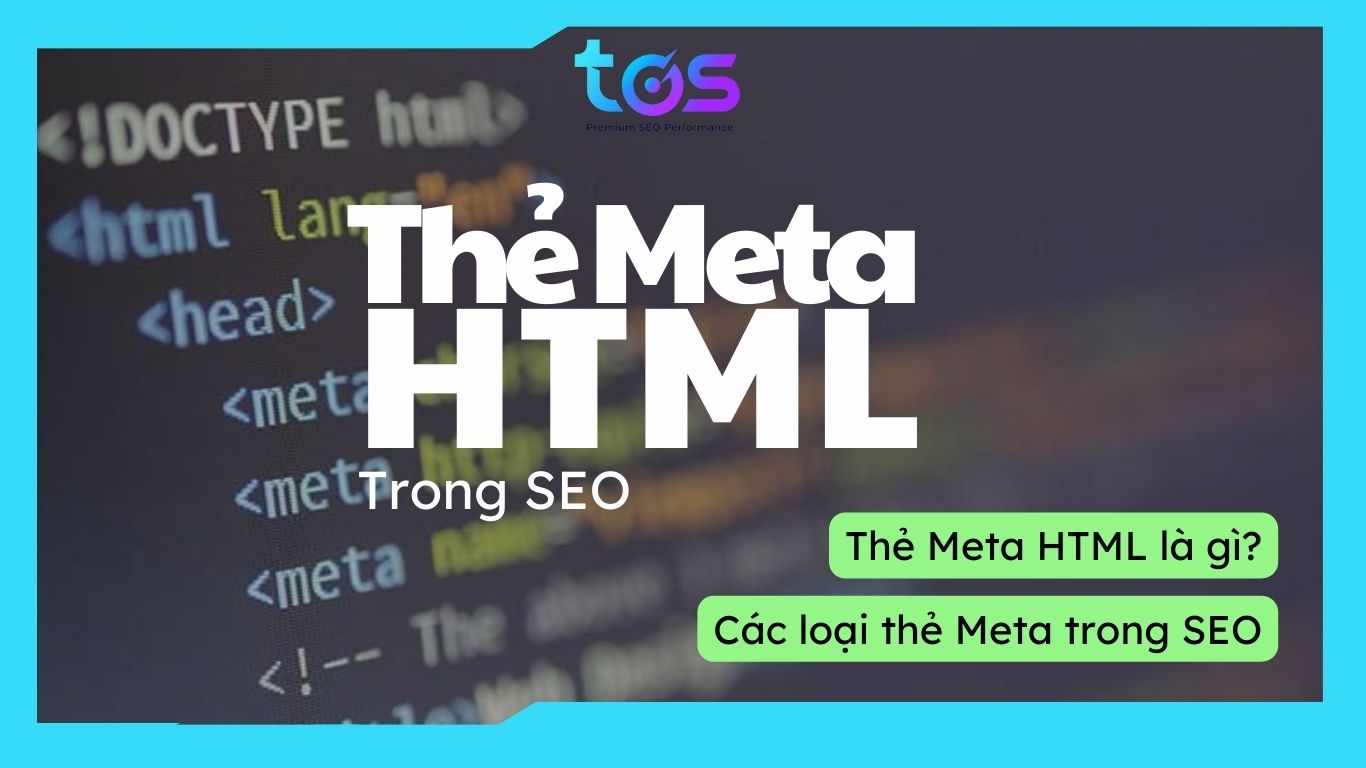Facebook Pixel là gì? Hướng dẫn cài đặt và sử dụng 2024 từ A-Z

Facebook Pixel hay Meta Pixel là công cụ hàng đầu cho những doanh nghiệp muốn tối ưu hóa chiến dịch quảng cáo Facebook. Bằng cách theo dõi và phân tích hành vi người dùng, Pixel cung cấp dữ liệu giúp bạn xây dựng, đo lường và theo dõi hiệu quả chạy quảng cáo chuyển đổi. Tuy nhiên, Facebook hay Meta luôn cập nhật liên tục, cách tạo Pixel đã khác trước rất nhiều. Bài viết này sẽ giúp bạn hiểu chi tiết về Facebook Pixel là gì, cách cài đặt cho người mới bắt đầu, cập nhật cách tạo Pixel mới nhất và kiểm tra hoạt động của Pixel.
Xem thêm:
- Khung giờ đăng bài Facebook kéo tương tác tốt nhất hiện nay
- Facebook Ads là gì? Cách chạy quảng cáo Facebook Ads hiệu quả
- Facebook Ads Manager: Hướng dẫn chi tiết cách tạo

1. Facebook Pixel là gì?
Facebook Pixel là một đoạn mã JavaScript mà bạn chèn vào trang web của mình để bạn hiểu rõ hơn về hiệu quả chiến dịch chạy quảng cáo và hành vi khách hàng thực hiện trên trang web của bạn như hành động truy cập hay thêm vào giỏ hàng. Dữ liệu này được sử dụng để theo dõi chuyển đổi từ quảng cáo Facebook, tối ưu hóa quảng cáo, xây dựng đối tượng khách hàng mục tiêu, và phân tích hiệu quả của quảng cáo. Khi ai đó truy cập trang web và thực hiện hành động (ví dụ: mua hàng), Pixel sẽ kích hoạt và báo cáo hành động này.
Xem thêm:
- Checkpoint là gì? Cách mở Checkpoint Facebook đơn giản nhất 2024
- Facebook bị gắn cờ và cách giải quyết
- Kích thước share hình Facebook và Zalo chuẩn 2023 | TopOnSeek

2. Cách kiểm tra mã Pixel trên Website của bạn
Sau khi cài đặt Pixel, bạn có thể kiểm tra Pixel có hoạt động đúng cách không bằng công cụ Facebook Pixel Helper.
Bước 1: Cài đặt Facebook Pixel Helper
Bạn có thể cài đặt nó từ Chrome Web Store theo link trên.
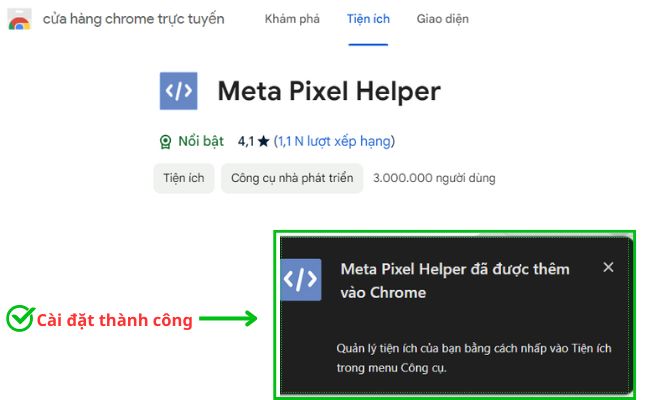
Bước 2: Kiểm tra hoạt động của Pixel
Sau khi cài đặt Pixel Helper, truy cập trang web của bạn và nhấp vào biểu tượng Pixel Helper trên thanh công cụ của Chrome.
- Trường hợp 1: Nếu công cụ báo dấu hiệu màu xanh lá, “… pixel found on…” và khi bạn click vào xem thấy ID pixel kèm hành động tracking thì bạn đã cài đặt Pixel thành công.
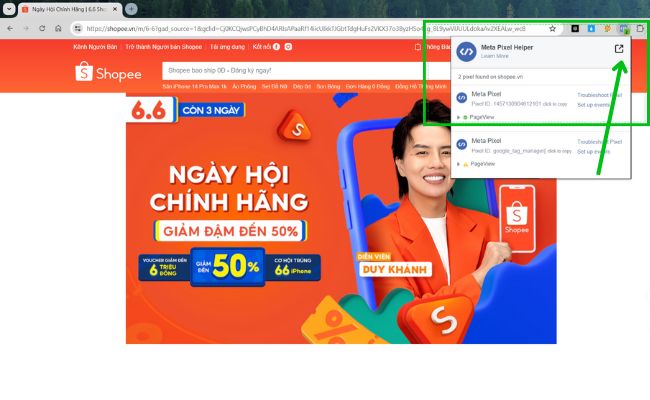
- Trường hợp 2: Nếu công cụ hiển thị “No pixel…” đồng nghĩa với việc pixel chưa được cài đặt.
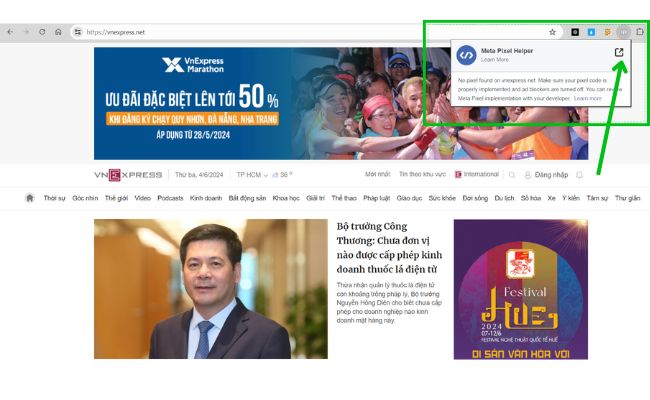
Xem thêm:
- SEO Facebook là gì? 15 cách SEO Fanpage cá nhân đảm bảo lên top 20
- Allintitle là gì? Cách dùng Allintitle để phân tích từ khóa SEO hiệu quả
3. Cách tạo Facebook Pixel và lấy mã Pixel
Cách tạo Facebook Pixel hay lấy mã Meta Pixel hiện nay sẽ khác với những năm trước đây. Trước hết, để tạo và cài Facebook Pixel, bạn cần có một website và tài khoản Facebook Business của doanh nghiệp. Sau đó, bạn hãy thực hiện hướng dẫn sau.
Bước 1: Bạn vào Facebook Business theo đường link.
Bước 2: Sau đó, hãy bấm chọn “Chiến dịch”, rồi chọn “Trình quản lý sự kiện”.
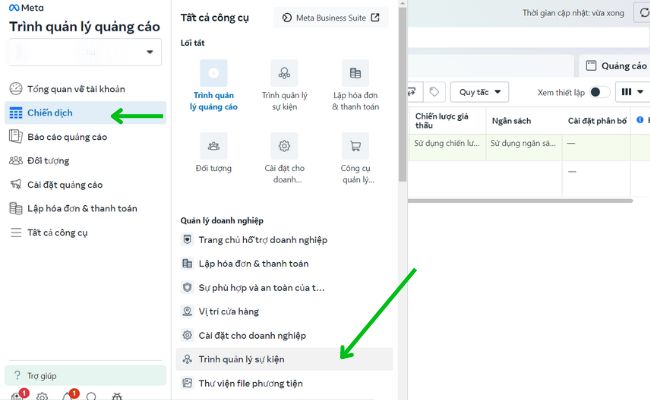
Bước 3: Bạn nhấn vào ô “Kết nối dữ liệu”.
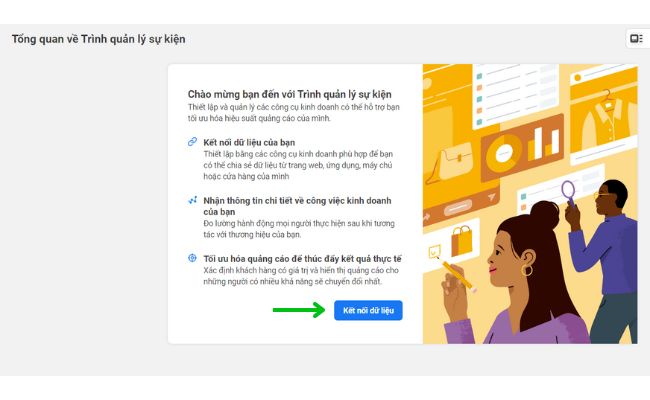
Bước 4: Bạn chọn nguồn dữ liệu “Web” để cho phép Pixel theo dõi, sau đó nhấn “Kết nối”.
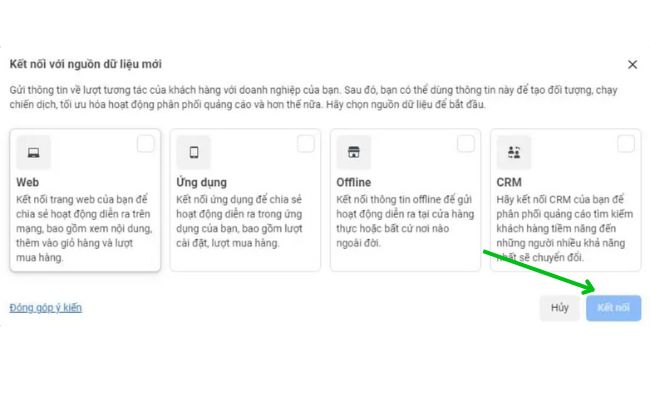
Bước 5: Đặt tên cho dữ liệu mới. VD: “TLD3”
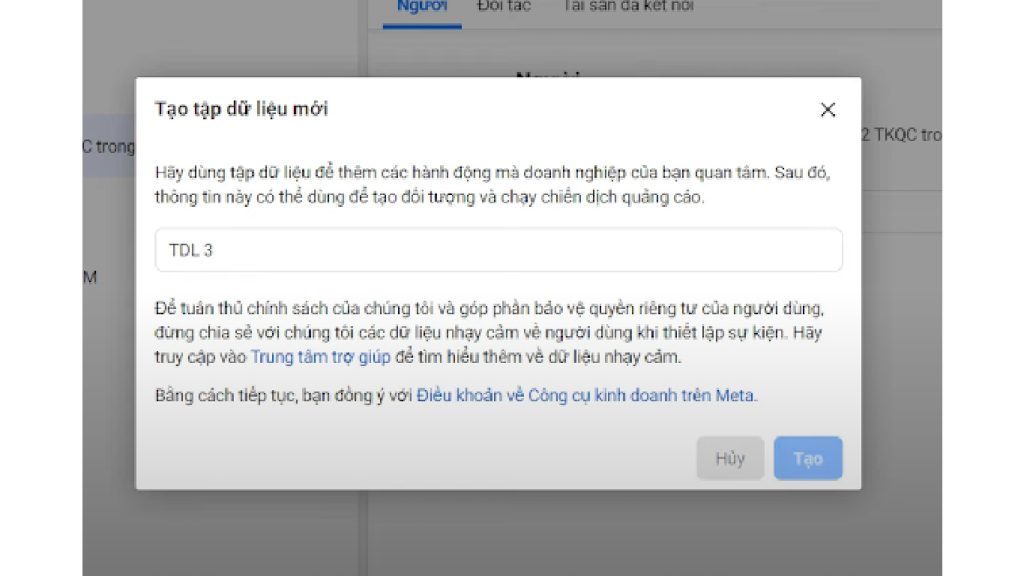
Bước 6: Sau khi nhấn tạo, Tập dữ liệu sẽ hiển thị dữ liệu bạn vừa tạo.
Khi chạy quảng cáo về trang web và sử dụng tài khoản quảng cáo trong Meta Business, thì bạn cần phải thêm người quản lý tập dữ liệu này.
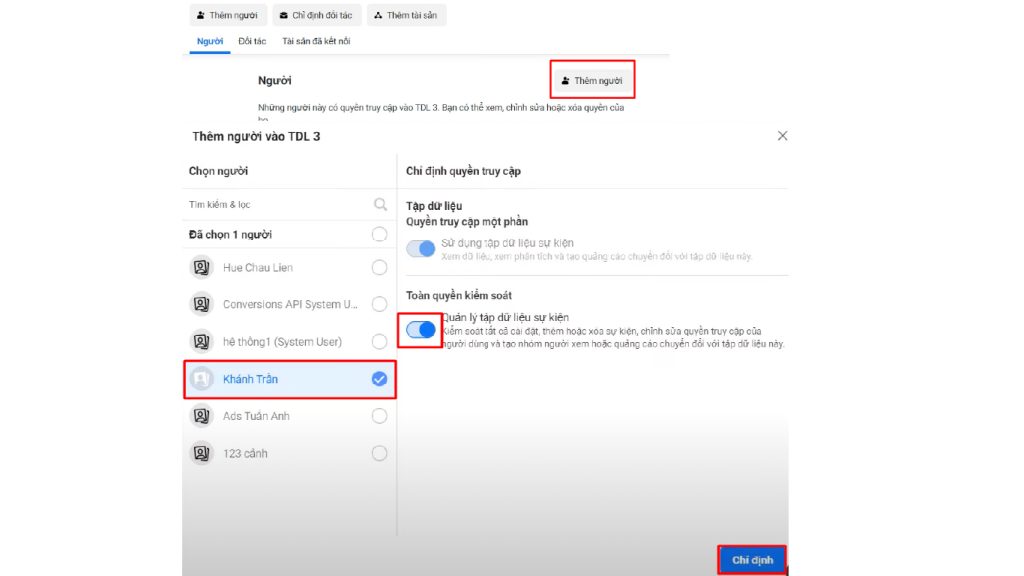
Bước 7: Thêm người xong các bạn cần Thêm tài sản để chia sẻ tập dữ liệu này cho tài khoản quảng cáo
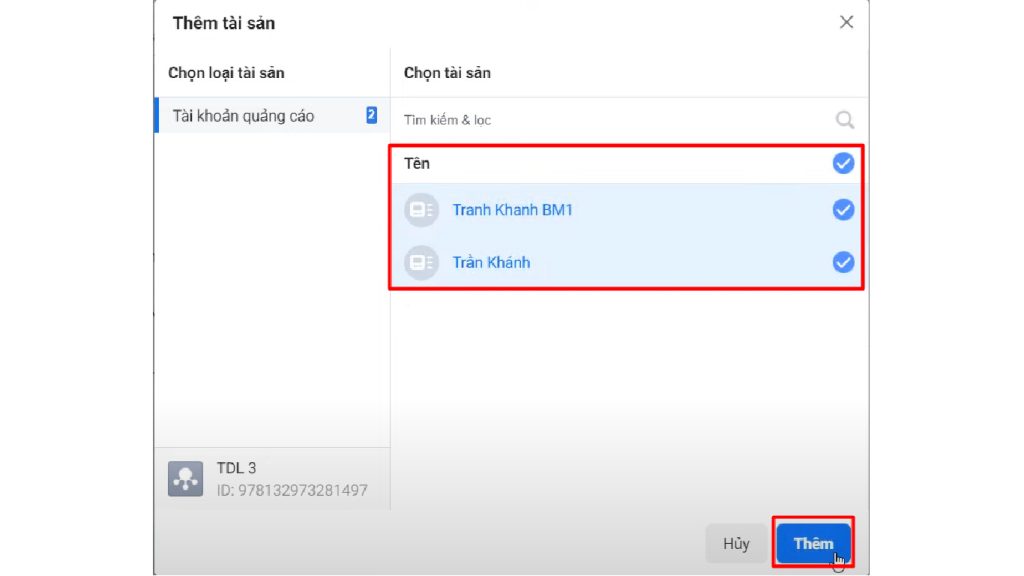
Sau khi hoàn thành, bạn vào Meta Business Tập dữ liệu “TDL3” sẽ hiển thị tạo Pixel của Tài khoản Adsmanager của bạn. Tuy nhiên, dữ liệu sẽ hiển thị dưới dạng “Inactive Pixel”, tức là không hoạt động. Vì bạn vừa mới chia sẻ Pixel cho tài khoản Quảng cáo thôi, chứ chưa đưa nó vào Website.
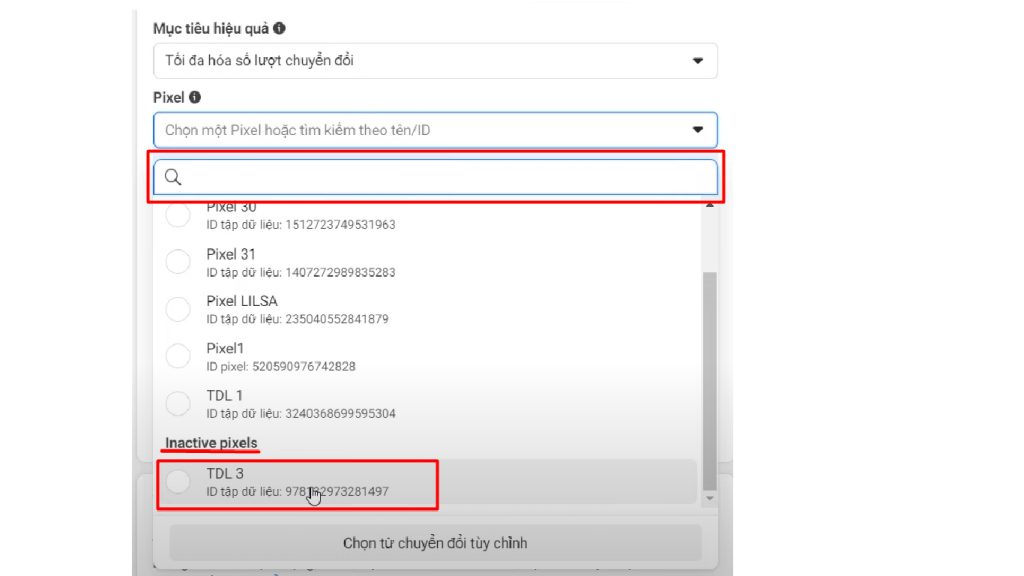
Bước 8: Quay lại Meta Business, Bạn nhấp vào “Mở trong Trình quản lý sự kiện”
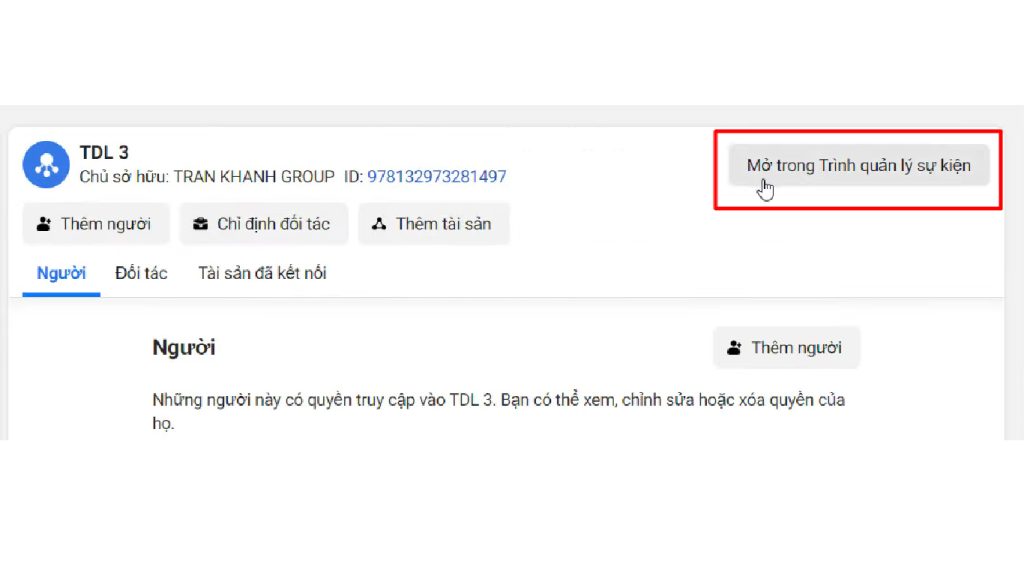
Bước 9: Vì tệp chưa có hiện một dữ liệu nào, nên bạn cần cài đặt mã pixel bằng cách kéo xuống và chọn “Thiết lập Meta Pixel”.
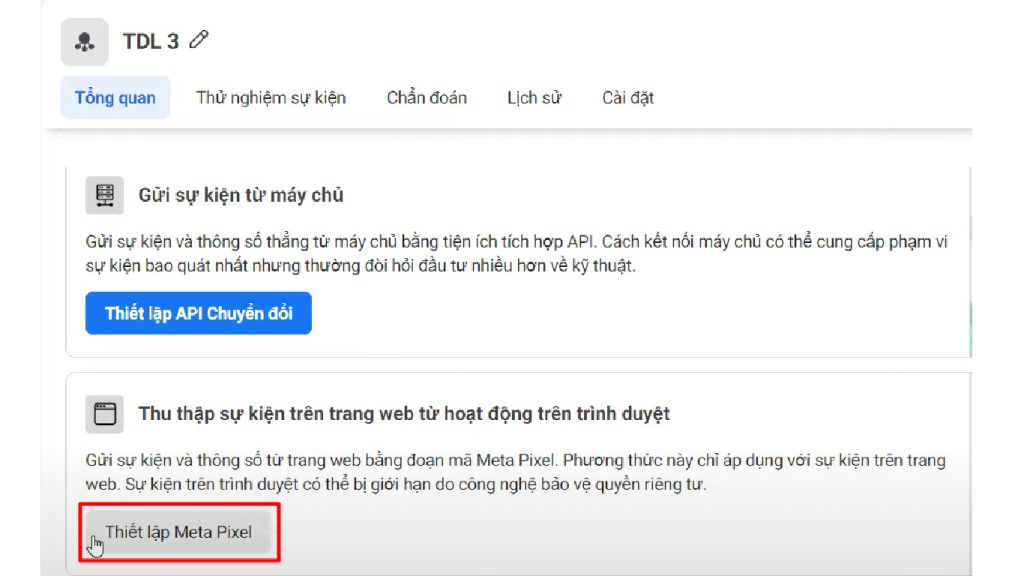
Bước 10: Bạn nhấn “Tự cài đặt mã”, cách này sẽ cài đặt mã Pixel vào trang web một cách thủ công.
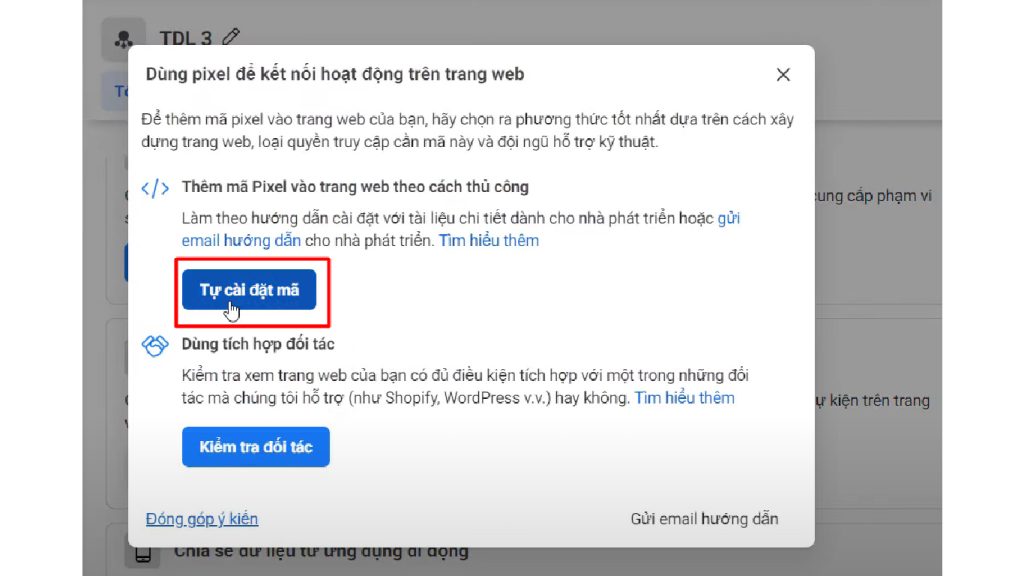
Bước 11: Mã Pixel được tạo và hiển thị, nhấn “Sao chép mã” để Copy mã vào Website.
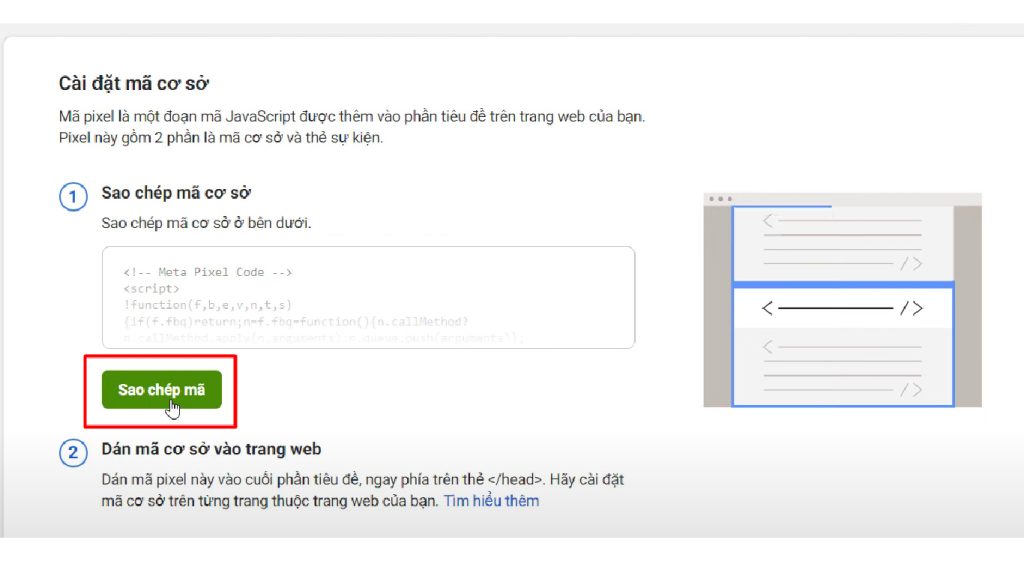
4. Tối ưu quảng cáo bằng Facebook Pixel
Facebook Pixel có thể thu thập dữ liệu và theo dõi hành vi người dùng trên Website và Landing Page của bạn. Sau khi lấy mã Pixel thành công bạn cần thực hiện các bước hướng dẫn dưới đây để Pixel hoạt động và tối ưu quảng cáo:
4.1. Cách chèn mã Facebook Pixel vào Website bằng Landing Page
Bước 1: Vào trang Landing Page sau đó vào trang bán hàng của bạn
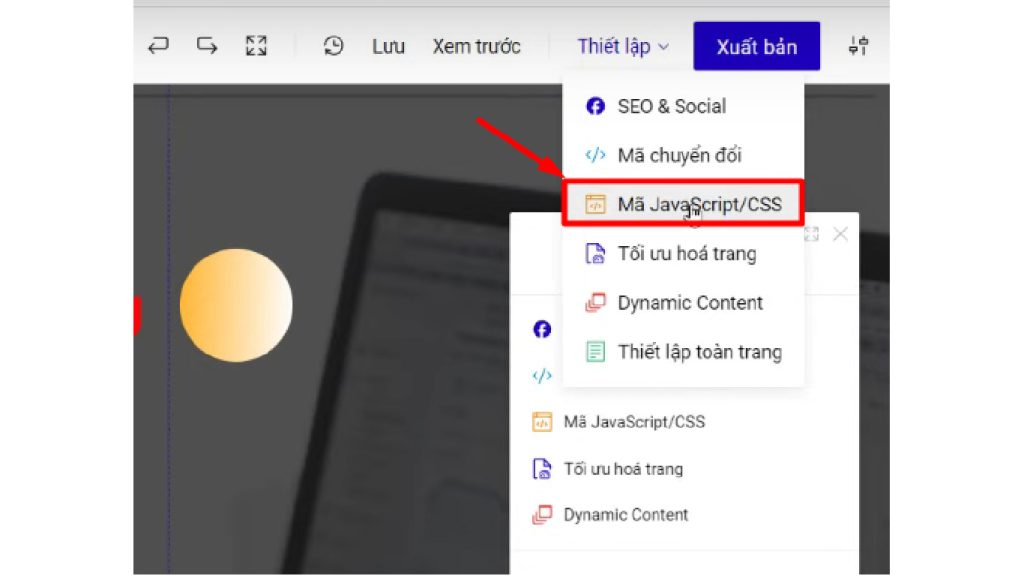
Bước 2: Dán mã Facebook Pixel đã Copy vào khung “Thiếp lập trang”
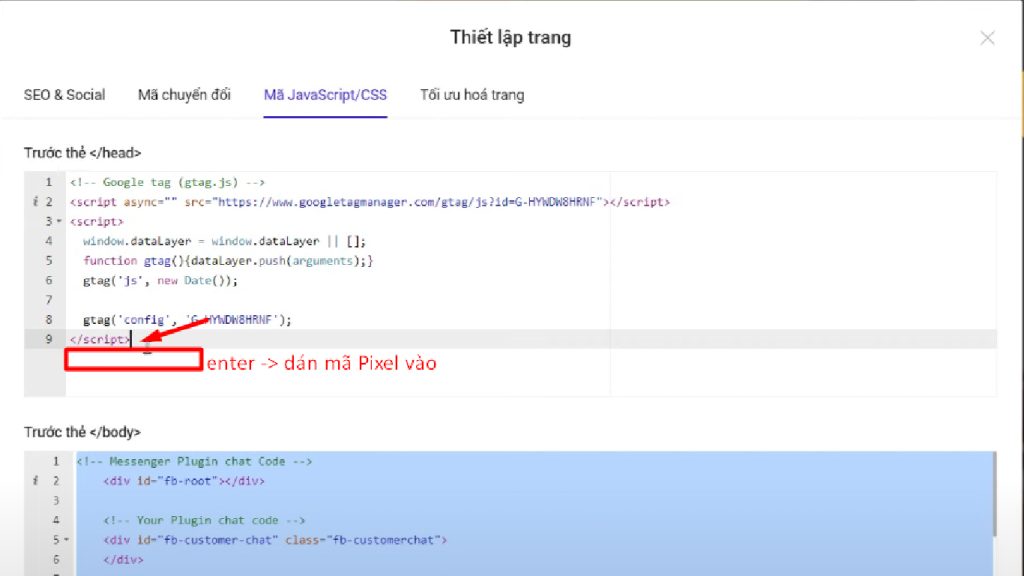
*Lưu ý: Khi sao chép mã Pixel, hãy chắc chắn rằng bạn sao chép toàn bộ mã chính xác. Bất kỳ thiếu sót nào cũng có thể dẫn đến lỗi trong việc theo dõi dữ liệu.
Xem thêm: Hướng dẫn trả lời bình luận trên Facebook hay nhất
4.2. Cách chèn mã Facebook Pixel vào Website bằng WordPress
Với website WordPress, nếu bạn không thạo dùng code thì bạn nên cài plugin Head & Footer Code để dễ dàng chèn mã pixel vào phần header.
Bước 1: Bạn cài đặt và kích hoạt plugin Headers and Footers.
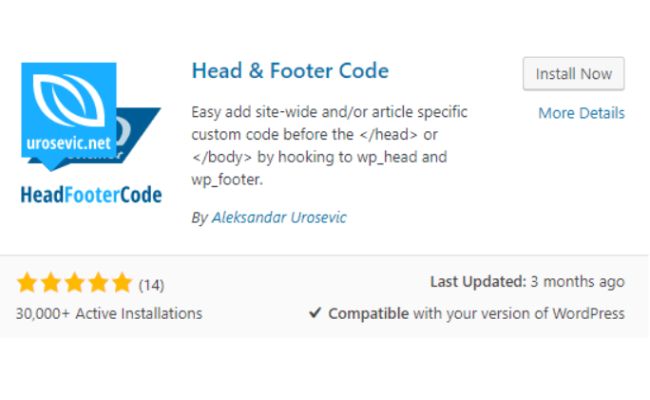
Bước 2: Tiếp theo, đến mục Settings và bạn chọn Insert Headers and Footers. Bạn dán mã Pixel đã copy từ Facebook và nhấn Lưu. Như vậy, bạn đã hoàn thành chèn mã Pixel vào Website.
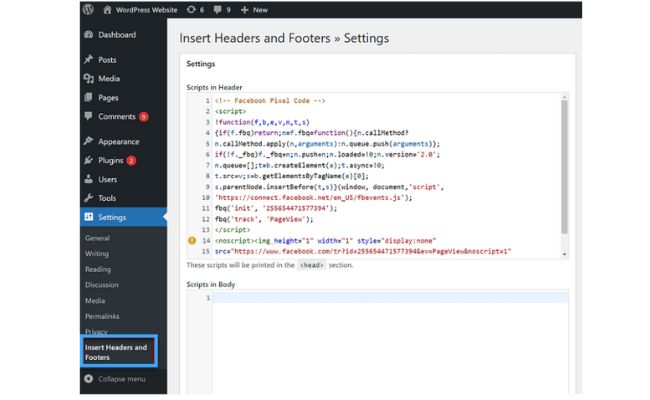
4.3. Automatic Advanced Matching và cấu hình các sự kiện (tùy chọn)
Sau khi thêm thành công Facebook Pixel vào WordPress, lúc này đây, bạn đã có thể dừng ở bước này nếu thiết lập trên đã đủ đáp ứng nhu cầu của mình.
Tuy nhiên, trường hợp bạn muốn tiếp tục với một số thiết lập nâng cao như Automatic Advanced Matching thì có thể quay trở lại giao diện Facebook và nhấn vào nút Continue. Sau đó, bạn có thể tùy chọn để bật tính năng này.
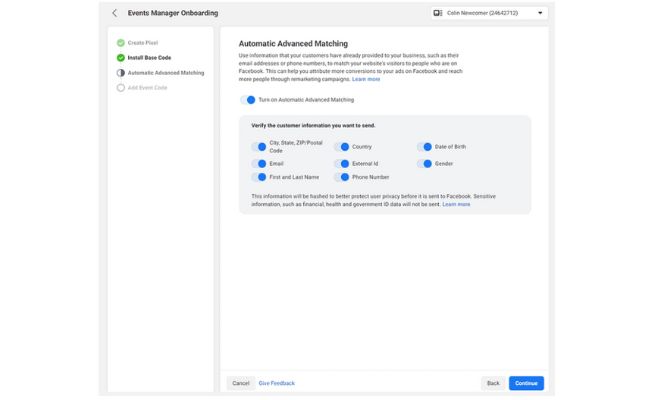
Tiếp theo, bạn Continue một lần nữa để chuyển sang mã sự kiện. Tới đây, bạn có thể mở Event Setup Tool để chọn vị trí trên trang web muốn thêm sự kiện bằng cách sử dụng visual overlay.
Sau khi hoàn thành ở công cụ thiết lập sự kiện, bạn nhấn Finish Setup. Như vậy, bạn vừa thực hiện hoàn chỉnh thêm Facebook Pixel vào WordPress. Sau đó bạn cần kiểm tra xem Facebook Pixel có hoạt động hay không.
Xem thêm: Facebook Marketing cho doanh nghiệp địa phương | TopOnSeek
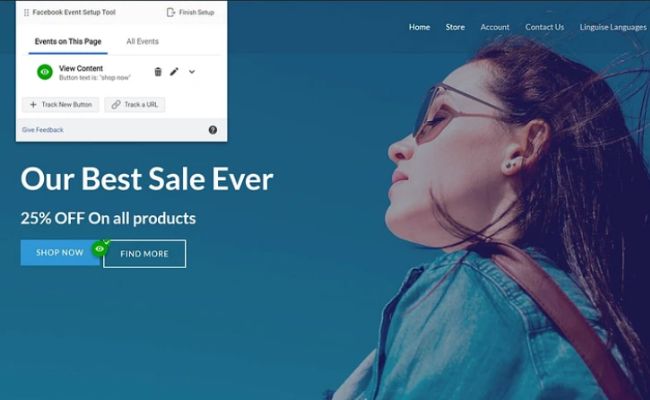
5. Cách share Facebook Pixel giữa các tài khoản
Người mà bạn chia sẻ Pixel Facebook có thể truy cập và quản lý toàn bộ mã script, kể cả Facebook Pixel ID của bạn.
Bước 1: Truy cập vào mục Cài đặt doanh nghiệp trong tài khoản quảng cáo của bạn.
Bước 2: Tiếp theo, điều hướng đến phần nguồn dữ liệu và chọn Pixel.
Bước 3: Chọn Pixel mà bạn muốn chia sẻ và nhấp vào tùy chọn “Thêm người”.
Trong giao diện này, bạn có thể thiết lập quyền hạn của người được chia sẻ Pixel, cho phép họ có quyền truy cập và quản lý Pixel một cách linh hoạt và an toàn.
Xem thêm:
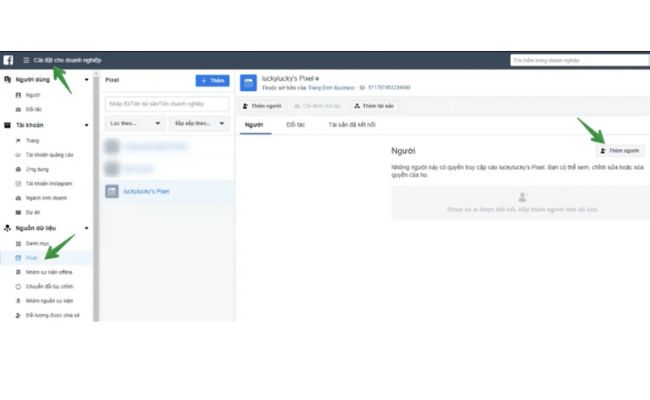
6. Cách Facebook Pixel hoạt động
Bạn có thể hiểu rằng Facebook Pixel như camera, và Website được ví như ngôi nhà của bạn. Camera được gắn trong nhà giúp quan sát chuyển động, thì Facebook Pixel được gắn vào Website để theo dõi hành vi, ghi nhận lượng khách truy cập. Sau đó dữ liệu sẽ được phân tích, đo lường và báo cáo hiệu quả chiến dịch Facebook Ads mà bạn đang chạy.
Dưới đây là các trường hợp cụ thể chúng tôi cung cấp để bạn hiểu rõ hơn về cách mà Facebook Pixel mang lại hiệu quả.
6.1. Retarget khách truy cập từ website
Khi bạn truy cập vào Shopee và tìm sản phẩm áo thun của một thương hiệu nào đó. Tuy nhiên sau khi xem sản phẩm, bạn chưa có ý định mua liền và thoát ra.
Sau một thời gian ngắn, bạn lướt newfeed Facebook, Facebook sẽ hiển thị quảng cáo cho sản phẩm áo thun bạn vừa tìm xem với discount hấp dẫn . Đó là cách mà Shopee ứng dụng Facebook Pixel để tiếp thị lại khách hàng.
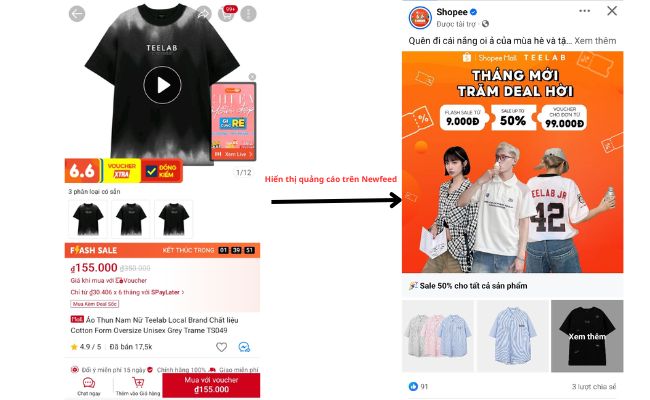
6.2. Tiếp cận quảng cáo đến tệp khách hàng từ kênh khác
Nếu website của bạn có lượng traffic đáng kể từ Google, bạn có thể tối ưu hóa hiệu quả quảng cáo trên Facebook bằng cách sử dụng Facebook Pixel.
Khi mã Pixel được gắn vào website, bạn chỉ cần chạy chiến dịch target hoặc là retarget đến các đối tượng đã truy cập vào website. Pixel sẽ giúp bạn theo dõi và phân tích hành vi của những người dùng này, từ đó tối ưu hóa việc hiển thị quảng cáo đến những người có khả năng chuyển đổi cao nhất.
Ví dụ: Bạn tìm kiếm trên Google từ khóa “dầu gội TRESemmé” và truy cập vào trang sản phẩm của hãng. Sau một thời gian, bạn được retarget ngay đến những sản phẩm liên quan trên Facebook của hãng này.
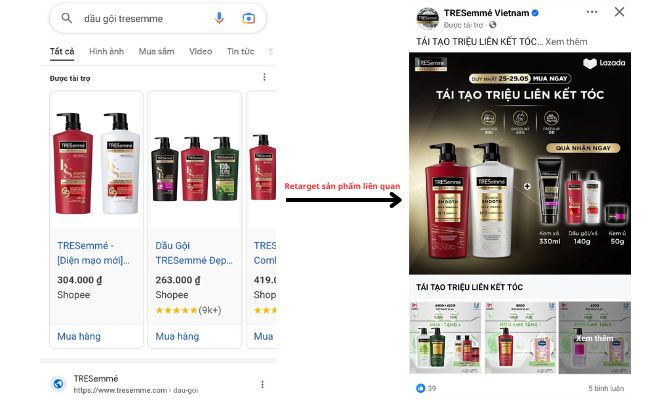
7. Lợi ích mà Facebook Pixel mang lại?
Facebook Pixel mang lại nhiều lợi ích cho doanh nghiệp như theo dõi chuyển đổi, tối ưu hóa, tạo đối tượng tùy chỉnh và đo lường hiệu quả. TOS sẽ nêu chi tiết trong nội dung dưới đây.
Theo dõi chuyển đổi chính xác: Facebook Pixel cho phép bạn theo dõi các sự kiện như mua hàng, đăng ký, điền vào biểu mẫu của khách hàng sau khi họ nhấp vào quảng cáo của bạn. Nhờ đó, Facebook Pixel giúp bạn đánh giá hiệu quả của các chiến dịch quảng cáo và tối ưu hóa chi phí quảng cáo.
Tối ưu hóa chiến dịch quảng cáo: Dữ liệu thu thập từ Pixel giúp Facebook hiểu rõ hơn về hành vi của khách hàng. Từ đó, bạn có thể nhắm mục tiêu quảng cáo đến những người đã truy cập trang web hoặc đã thực hiện một số hành động cụ thể.
Tạo danh sách đối tượng mục tiêu: Pixel giúp bạn tạo các danh sách đối tượng tùy chỉnh từ những người đã tương tác với trang web của bạn. Bạn có thể retarget những người này bằng các quảng cáo phù hợp, tăng khả năng chuyển đổi.
Đo lường hiệu quả quảng cáo: Pixel cung cấp các báo cáo chi tiết về hành vi của người dùng trên trang web của bạn. Bạn có thể xem số liệu thống kê về lượt chuyển đổi, giá trị đơn hàng, và nhiều thông tin khác để đưa ra các quyết định tối ưu hóa chiến dịch quảng cáo.
Xem thêm: Quảng cáo Facebook: 11 mẹo giúp tăng Conversions | TopOnSeek

8. Mẹo sử dụng Facebook Pixel hiệu quả
Để nỗ lực tiếp thị của bạn trở nên hiệu quả hơn, hãy tận dụng Facebook Pixel và áp dụng các mẹo được TOS chia sẻ dưới đây:
Đặt mục tiêu rõ ràng: Trước khi triển khai Facebook Pixel, hãy xác định rõ những gì bạn muốn đạt được. Mục tiêu có thể là tăng doanh số bán hàng, tạo khách hàng tiềm năng, hay tăng lưu lượng truy cập trang web.
Ví dụ: Nếu mục tiêu của bạn là tăng doanh số bán hàng trực tuyến, bạn có thể theo dõi các sự kiện như “Thêm vào giỏ hàng” và “Bắt đầu thanh toán” hay “Mua hàng”.
Cài đặt Pixel chính xác: Việc cài đặt sai có thể dẫn đến thu thập dữ liệu không chính xác và nhắm mục tiêu không hiệu quả. Vì vậy, hãy thực hiện các bước cài đặt và kiểm tra mà TOS đã hướng dẫn ở trên nhé.
Thường xuyên theo dõi: Việc thường xuyên theo dõi và “chăm sóc” Pixel giúp bạn xác định các vấn đề và cơ hội để tối ưu hóa chiến dịch. Bạn cần thường xuyên truy cập và sử dụng Trình quản lý quảng cáo của Facebook để phân tích các chỉ số hiệu suất và điều chỉnh các chiến dịch của bạn dựa trên thông tin thu thập được.
Thử nghiệm đa dạng loại quảng cáo: Thử nghiệm với các định dạng quảng cáo khác nhau như quảng cáo dạng Facebook Leads Ads, băng chuyển, dạng post, quảng cáo video, và quảng cáo bộ sưu tập. Cách làm này nhằm xem loại quảng cáo nào phù hợp nhất với đối tượng khách hàng của bạn. Các định dạng quảng cáo khác nhau có thể thu hút người dùng theo cách khác nhau, Pixel sẽ cung cấp dữ liệu quan trọng để bạn xác định loại quảng cáo nào thu hút khách hàng nhất.
Tích hợp các công cụ khác: Bạn có thể tích hợp Facebook Pixel với các công cụ và nền tảng tiếp thị khác chẳng hạn như dịch vụ Email marketing hoặc hệ thống CRM. Cách làm này sẽ tạo ra luồng dữ liệu liên tục và hỗ trợ nỗ tiếp thị.
Xem thêm: Hướng dẫn cách trả lời bình luận trên Facebook hay nhất

Ngoài ra để chạy quảng cáo hiệu quả, bạn có tham khảo thêm video hướng dẫn mới nhất dưới đây:
9. Những lưu ý quan trọng khi sử dụng Facebook Pixel
Khi sử dụng Facebook Pixel, việc tuân thủ các nguyên tắc và lưu ý quan trọng là không thể phớt lờ. Dưới đây là những điều cần nhớ khi triển khai và sử dụng Facebook Pixel để đảm bảo tính hiệu quả và tuân thủ chính sách bảo mật:
- Đảm bảo tuân thủ chính sách bảo mật: Đảm bảo rằng bạn tuân thủ các điều khoản, quy định về bảo mật dữ liệu, bảo vệ thông tin cá nhân của người dùng và không sử dụng dữ liệu phạm pháp.
- Kiểm tra thường xuyên Pixel: Sử dụng công cụ Pixel Helper của Facebook để kiểm tra và xác nhận việc cài đặt Pixel trên trang web của bạn.
- Không lạm dụng dữ liệu người dùng: Sử dụng dữ liệu một cách cẩn thận và đảm bảo rằng bạn chỉ sử dụng dữ liệu để cải thiện hiệu quả của chiến dịch quảng cáo.

Kết luận
Bằng việc áp dụng những hướng dẫn và lưu ý trên, bạn sẽ có thể tận dụng tối đa Facebook Pixel để cải thiện hiệu quả chiến dịch quảng cáo và tăng tỷ lệ chuyển đổi. Bên cạnh đó, bạn có thể tham khảo thêm về cách tối ưu quảng cáo Facebook Ads tại TOS.
Xem thêm:
- 17+ mẹo viết nội dung có nhiều truy cập hơn
- Cách tạo chatbot cho Facebook Messenger miễn phí và hiệu quả
- Tư Vấn Chiến Lược Marketing Hiệu Quả Nhất tại TOS
Câu hỏi thường gặp
u003cstrongu003eu0022Nuôi Pixelu0022 có nghĩa là gì?u003c/strongu003e
u0022Nuôi Pixelu0022 là thuật ngữ dùng để chỉ quá trình tối ưu hóa và phát triển Facebook Pixel bằng việc chạy các chiến dịch quảng cáo và thu thập dữ liệu từ một nhóm khách hàng.
u003cstrongu003eTài khoản quảng cáo cá nhân có thể tạo Pixel không?u003c/strongu003e
Tài khoản quảng cáo cá nhân vẫn có thể tạo Pixel, nhưng mỗi tài khoản chỉ có thể tạo một pixel.u003cbru003eVới tài khoản quảng cáo của doanh nghiệp (business account), bạn có thể tạo được nhiều Pixel hơn, có hạn mức tối đa là 100 Pixel. Vì vậy, việc sử dụng tài khoản doanh nghiệp giúp bạn có thể quản lý và tối ưu hóa Pixel một cách linh hoạt và hiệu quả hơn cho các chiến dịch quảng cáo của mình.
u003cstrongu003eMột mã Pixel có thể gắn vào bao nhiêu website?u003c/strongu003e
Một Pixel có khả thể gắn vào nhiều website. Tuy nhiên, bạn cần đảm bảo Pixel được nuôi một cách phù hợp cho từng lĩnh vực cụ thể. Bạn có thể sử dụng một Pixel cho các web trong cùng một ngành hoặc một ngách cụ thể.
Latest Blog Posts
TOS collaborates & develops alongside reputable industry-leading partners